Kérdés
Probléma: Hogyan lehet eltávolítani a Silverlight beépülő modult Macről?
A Mac gépemen lévő Silverlight folyamatosan összeomlik, és megakadályozza, hogy bármit is streameljek a Netflixen. Hogyan tudom ezt kijavítani?
Megoldott Válasz
A sérült vagy hibásan működő Silverlight beépülő modul problémákat okozhat, amikor videókat streamel vagy filmeket néz olyan platformokon, mint a Netflix vagy a Hulu. A felmerülő problémákra legtöbbször egy egyszerű újratelepítés a legjobb megoldás. Később elmagyarázzuk, hogyan távolítsuk el és hogyan végezzük el a beépülő modul tiszta telepítését. Először azonban szeretnénk tisztázni, hogy valójában mi is ez a bővítmény, és miért mit csinál a számítógépen.
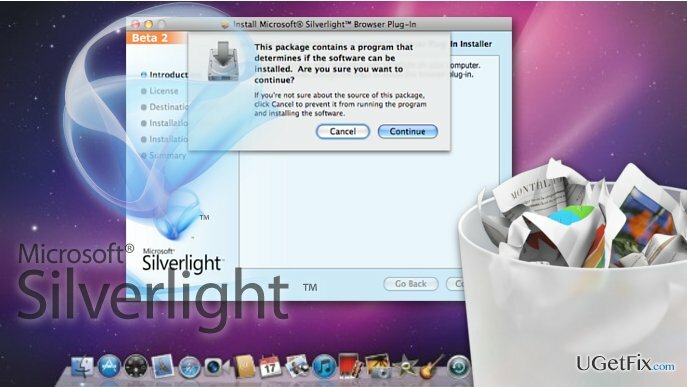
Kezdetben a Silverlight egy olyan termék volt, amelyet arra terveztek, hogy kiváló minőségű video- és audiotartalmakat, valamint egyéb multimédiát biztosítson Microsoft Windows operációs rendszereken. Bizonyos értelemben az Adobe Flash-hez hasonlóan működik, és egyetlen platformon integrálja a grafikákat, animációkat és interaktív funkciókat. A bővítmény jelenleg az 5. buildben van, amely több mint 40 új és továbbfejlesztett funkciót kínál. Kompatibilis a Windows 10 legújabb verziójával, és Mac OS X rendszerekhez is adaptálták. Sajnos a szoftver elég sok kellemetlenséget okozott, és gyakran jelentették a böngészővel kapcsolatos különféle meghibásodások okozójaként. Ennek eredményeként az Apple úgy döntött, hogy alapértelmezés szerint letiltja a Silverlightot a macOS Sierra rendszeren. A vállalat azt állítja, hogy ez a módosítás segíthet a legújabb Safari 10 böngészőverzió böngészési élményének javításában. Ennek ellenére a beépülő modul nem lesz teljesen blokkolva. A felhasználók továbbra is engedélyezhetik a Silverlight szolgáltatást bizonyos webhelyeken és munkameneteken. Ez azonban nem védi meg a felhasználókat az esetleges Silverlight letöltési vagy frissítési hibáktól. Így továbbra is előfordulhatnak szoftverhibák. Természetesen a beépülő modul hibás konfigurálása nem lehet az egyetlen tényező, amely meghatározza a program teljesítményének problémáit. Az is előfordulhat, hogy a beépülő modul ütközik néhány más böngészőt segítő programmal, vagy valamilyen rosszindulatú programfertőzés következtében le van tiltva. Ebben az esetben alaposan meg kell vizsgálnia a böngészőbővítmények, kiegészítők és beépülő modulok listáját, és azonnal távolítsa el a gyanús összetevőket. Javasoljuk, hogy ellenőrizze az eszközt a [rev id=”Raimage”] vagy hasonló biztonsági segédprogrammal, hogy megbizonyosodjon arról, hogy semmilyen rejtett rosszindulatú összetevő nem károsítja a számítógépet.
Hogyan lehet eltávolítani a Silverlight-ot Mac OS X rendszerről?
A fájlok eltávolításához meg kell vásárolnia a következő licencelt verzióját Reimage Reimage távolítsa el a szoftvert.
Ha a Silverlight-tal kapcsolatos problémákat tapasztal, akkor a szoftver tiszta telepítését kell végrehajtania. Ehhez először el kell távolítania a beépülő modult a Mac-ről:
- Nyissa meg az Alkalmazásokból való kilépés kényszerítése ablakot a Command + Alt és az Esc billentyűk lenyomásával, majd az összes futó böngészőből kényszerítse ki a kilépést.
- Kattintson a Finder ikonra az alsó dokkolón, és nyomja meg a Command + Shift + G billentyűkombinációt a Ugrás a mappához… keresősáv megnyitásához.
- Illessze be a következő karakterláncot a keresőmezőbe, és nyomja meg az Enter billentyűt: /Library/Application Support/Microsoft/PlayReady. Kérjük, győződjön meg arról, hogy rendelkezik igazolt adminisztrátori hozzáféréssel, mielőtt megtenné ezt a lépést
- A PlayReady mappában keresse meg az mspr.hds fájlt, és húzza a Kukába
- Ezután nyissa meg újra az Ugrás a mappához… keresősávot, és illessze be: /Library/Internet Plug-ins
- Törölje a Silverlight.plugin-t ebből a mappából.
Miután végzett ezekkel a lépésekkel, indítsa újra a számítógépet, és hajtsa végre újra a Silverlight telepítését. Ügyeljen arra, hogy a bővítményt csak a HIVATALOS forrásból töltse le!
Egyetlen kattintással megszabadulhat a programoktól
Ezt a programot az ugetfix.com szakértői által bemutatott lépésről lépésre ismertetett útmutató segítségével távolíthatja el. Az idő megtakarítása érdekében olyan eszközöket is kiválasztottunk, amelyek segítségével automatikusan elvégezheti ezt a feladatot. Ha siet, vagy úgy érzi, hogy nincs elég tapasztalata a program önálló eltávolításához, nyugodtan használja az alábbi megoldásokat:
Ajánlat
csináld most!
Letöltéseltávolító szoftverBoldogság
Garancia
csináld most!
Letöltéseltávolító szoftverBoldogság
Garancia
Ha nem sikerült eltávolítani a programot a Reimage segítségével, értesítse ügyfélszolgálatunkat a problémáiról. Ügyeljen arra, hogy a lehető legtöbb részletet megadja. Kérjük, adjon meg minden olyan részletet, amelyet Ön szerint tudnunk kell a problémájával kapcsolatban.
Ez a szabadalmaztatott javítási eljárás 25 millió komponensből álló adatbázist használ, amely képes pótolni a felhasználó számítógépén található sérült vagy hiányzó fájlokat.
A sérült rendszer javításához meg kell vásárolnia a licencelt verziót Reimage malware-eltávolító eszköz.

Hozzáférés a földrajzilag korlátozott videotartalomhoz VPN-en keresztül
Privát internet-hozzáférés egy VPN, amely megakadályozhatja az internetszolgáltatót, a kormány, és harmadik felek sem követhetik nyomon online, és lehetővé teszik, hogy teljesen névtelen maradjon. A szoftver dedikált szervereket biztosít a torrentezéshez és a streaminghez, biztosítva az optimális teljesítményt, és nem lassítja le. A földrajzi korlátozásokat is megkerülheti, és korlátozás nélkül megtekintheti az olyan szolgáltatásokat, mint a Netflix, BBC, Disney+ és más népszerű streaming szolgáltatások, függetlenül attól, hogy hol tartózkodik.
Ne fizessen a ransomware szerzőknek – használjon alternatív adat-helyreállítási lehetőségeket
A rosszindulatú programok, különösen a zsarolóprogramok messze a legnagyobb veszélyt jelentik képeire, videóira, munkahelyi vagy iskolai fájljaira. Mivel a kiberbűnözők robusztus titkosítási algoritmust használnak az adatok zárolására, az már nem használható addig, amíg ki nem fizetik a váltságdíjat bitcoinban. Ahelyett, hogy fizet a hackereknek, először próbáljon alternatívát használni felépülés olyan módszereket, amelyek segíthetnek visszakeresni az elveszett adatok legalább egy részét. Ellenkező esetben a pénzét is elveszítheti a fájlokkal együtt. Az egyik legjobb eszköz, amely vissza tudja állítani a titkosított fájlok legalább egy részét - Data Recovery Pro.